Fehlgeschlagene Anrufe auf dem iPhone sind nicht nur ärgerlich, sondern können auch die Kommunikation erheblich beeinträchtigen. Was tun, wenn der iPhone-Anruf fehlgeschlagen ist? Keine Sorgen. In diesem Artikel erklären wir Ihnen, warum dieses Problem vorkommt und wie kann man das Problem lösen. Egal ob Sie iPhone 15, iPhone 14 oder iPhone 12 verwenden, finden Sie hier eine Lösungen.

Falsche Anrufeinstellungen können führen, dass das iPhone-Telefonieren nicht geht. Überprüfen Sie Ihre Anrufeinstellungen, insbesondere Anrufweiterleitungen, um sicherzustellen, dass sie korrekt konfiguriert sind. Konflikte mit Drittanbieter-Apps können ebenfalls zu Problemen führen.
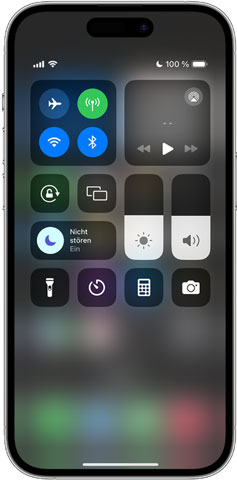
Schritt 1: Tippen Sie auf "Einstellungen" > "Telefon", um die Telefon-Einstellungen zu öffnen.
Schritt 2: Stellen Sie sicher, dass Sie die "Anrufweiterleitung" oder "Nicht stören" deaktiviert haben, sonst können die Einstellungen Ihre Anrufe blockieren.
Schritt 3: Überprüfen Sie auch Einstellungen für "Anrufer-ID & Anrufwarteschlange" und stellen Sie sicher, dass diese Ihren Präferenzen entsprechen.
Schritt 4: Gehen Sie zu "Einstellungen" und überprüfen Sie, ob eine Drittanbieter-App die Anrufberechtigungen verwendet und deaktivieren Sie sie bei Bedarf.
Überprüfen Sie die Netzwerkverbindung und stellen Sie fest, dass Ihr Signal stark genug ist. Sonst kann es zum fehlgeschlagenen Anruf auf Ihrem iPhone führen.
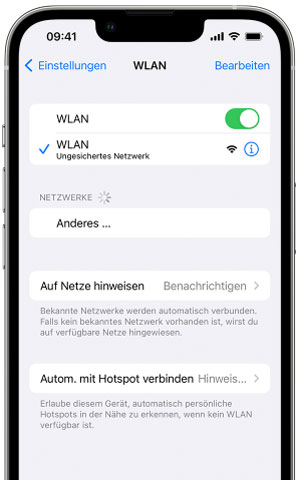
Schritt 1: Überprüfen Sie zuerst die mobilen Daten und das WLAN, indem Sie auf "Einstellungen" > "Mobiles Netz" oder "WLAN" tippen. Stellen Sie sicher, dass die Internetverbindung aktiviert ist und richtig funktioniert.
Schritt 2: Gehen Sie zu "Einstellungen" > "Allgemein" > "Zurücksetzen" > "Netzwerkeinstellungen zurücksetzen", um die Netzwerkeinstellungen zurückzusetzen.
Schritt 3: Überprüfen Sie, ob die SIM-Karte richtig eingesetzt ist und ob sie funktioniert. Sie können versuchen, die SIM-Karte zu entfernen und wieder einzusetzen.
Veraltete Software kann zu Anrufproblemen führen. Überprüfen Sie regelmäßig auf verfügbare Updates und installieren Sie alle verfügbaren Updates, um mögliche Softwarekonflikte zu vermeiden.
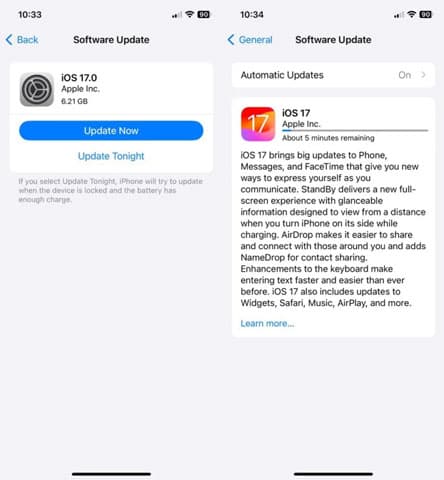
Schritt 1: Gehen Sie zu "Einstellungen" > "Allgemein" > "Softwareupdate". Tippen Sie darauf, dann wird Ihr iPhone nach verfügbaren Softwareupdates suchen.
Schritt 2: Wenn ein Update verfügbar ist, tippen Sie auf "Laden und Installieren". Geben Sie Ihre Passwort ein zum Bestätigen des iOS-Updates.
Schritt 3: Warten Sie, bis die Aktualisierungen abgeschlossen ist. Danach können Sie überprüfen, ob der fehlerhaftes iPhone-Anruf zu beheben.
Manchmal liegt das Problem "iPhone-Anruf fehlgeschlagen" in der Hardware. Testen Sie Mikrofon und Lautsprecher, um sicherzustellen, dass sie ordnungsgemäß funktionieren. Überprüfen Sie auch Ihre SIM-Karte auf Beschädigungen. Falls Hardwareprobleme auftreten, könnte eine Reparatur oder ein Austausch notwendig sein.
Die Software Aiseesoft iOS Systemwiederherstellung wurde entwickelt, um verschiedene iOS-Systemprobleme wie iPhone-Bootloop, iPhone-Stummmodus usw. ohne Datenverlust zu reparieren. Diese Software bietet Ihnen eine einfache Benutzeroberfläche und Schritte, das Problem von "Anruf fehlgeschlagen" auf dem iPhone zu lösen. Downloaden und installieren Sie die Software auf Ihrem Rechner und schließen Sie Ihr iPhone mit dem Computer. Unten finden Sie die Schritt-für-Schritt Anleitung zum Lösen des Problems.
Schritt 1: Starten Sie die Software Aiseesoft FoneLab und wählen Sie den Modus "iOS Systemwiederherstellung". Dann klicken Sie auf "Starten".
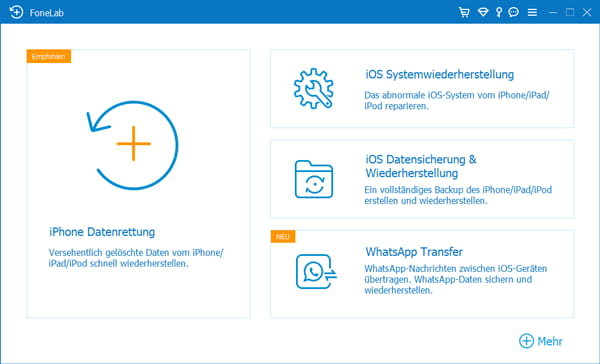
Schritt 2: Auf dem Bildschirm werden die Gerätinformationen angezeigt. Wenn sie richtig sind, klicken Sie auf "Reparieren", um fort zu fahren. Dann wählen Sie den Reparatur-Typ für Ihre Gerätedaten aus und klicken Sie auf "Bestätigen".
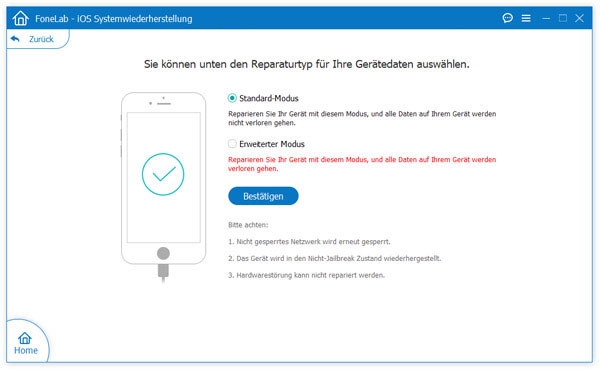
Schritt 3: Wählen Sie ein Firmware zum Optimieren Ihres iPhones aus. Klicken Sie auf "Weiter", um Ihr iPhone-System zu reparieren und das Problem von "Anruf fehlgeschlagen" zu lösen.
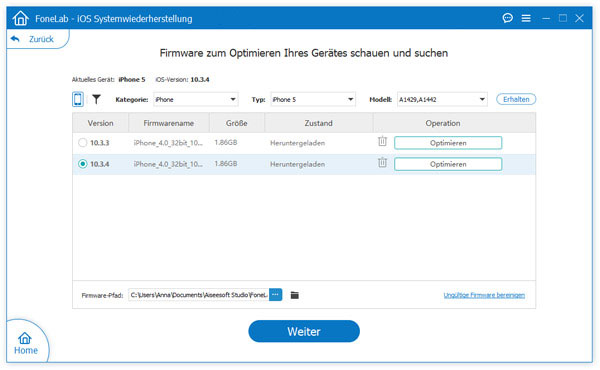
Was bedeutet es, wenn der Anruf sofort beendet wird?
Wenn ein Anruf sofort beendet wird, deutet dies oft auf Netzwerkprobleme, eine schlechte Signalstärke oder Konflikte mit Drittanbieter-Apps hin. Überprüfen Sie die Verbindung und Einstellungen, um das Problem zu lösen.
Warum ist der iPhone-Anruf fehlgeschlagen nur bei einer Nummer?
Ein fehlgeschlagener iPhone-Anruf bei einer speziellen Nummer kann auf Netzwerkprobleme, blockierte Kontakte, falsch konfigurierte Anrufweiterleitungen oder Probleme beim Mobilfunkanbieter hinweisen. Überprüfen Sie die Kontakteinstellungen und den Netzwerkbereich.
Beeinträchtigen fehlgeschlagene Anrufe die Garantie meines iPhones?
Normalerweise nicht, es sei denn, sie sind auf unsachgemäße Nutzung zurückzuführen. Kontrollieren Sie jedoch die Garantiebedingungen.
Fazit
In diesem Artikel haben wir Ihnen 5 gezielte Lösungen vorgestellt, wenn der iPhone-Anruf fehlgeschlagen ist. Sie können die Anrufeinstellungen, Internetverbindung, Hardware überprüfen, oder Softwareupdate durchführen, um das Problem zu beheben. Wir empfehlen Ihnen, Aiseesoft iOS Systemwiederherstellung zu verwenden, da dieses Tool ist auch hilfreich, wenn der iPhone Schnellstart nicht funktioniert oder wenn Facetime nicht funktioniert. Downloaden und probieren Sie die Software aus.